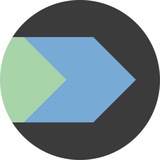Доброе утро и привет!
В этот прекрасный выходной я научу тебя как узнать имя функции из самой функции.
Элемент с индексом 0 это имя любой выполняемой функции в данный момент. Ну а тот что имеет самый большой индекс, в моем случае это 1 (так как функция у меня одна) будет называться main.
Переменная FUNCNAME существует только во время выполнения скрипта. Если самостоятельно задать переменную FUNCNAME, это ничего не даст и все равно выведется эталонное имя функции.
При обращении к массиву без индекса, будет возвращен первый элемент массива текущий функции. Но так же будет содержать все остальные функции в стеке вызова.
Например:
Вообще не обязательно указывать индекс, оно будет корректно работать и так. Это больше как кодстайл. Как в конце строки ставишь точку с запятой, которая не влияет на функционал программы и вообще никак не интерпретируется.
Ну а в zsh это штука называется funcstack, это тот же массив всех функций скрипта.
BASH_SOURCE - переменная, содержит путь к исходному файлу оболочки, полезна при отладке и анализе ошибок.
BASH_LINENO - переменная, содержит номер строки на которой произошла ошибка в текущем скрипте.
Вечером подвезу еще ништяков. Пойду маркировать интеграции, разгребать бухгалтерию, да готовить закупы на следующую неделю. Еще единомышленников немного сюда приведем. Давай пять, увидимся!
tags: #linux #bash #debug
—
💩 @bashdays
В этот прекрасный выходной я научу тебя как узнать имя функции из самой функции.
#!/bin/bashДля получения имени функции из самой функции, можно воспользоваться переменной ${FUNCNAME[*]}.
deploy() {
# здесь хочу получить "deploy"
}
Элемент с индексом 0 это имя любой выполняемой функции в данный момент. Ну а тот что имеет самый большой индекс, в моем случае это 1 (так как функция у меня одна) будет называться main.
deploy() {
echo ${FUNCNAME[0]}
}
Выведет название функции: deployПеременная FUNCNAME существует только во время выполнения скрипта. Если самостоятельно задать переменную FUNCNAME, это ничего не даст и все равно выведется эталонное имя функции.
При обращении к массиву без индекса, будет возвращен первый элемент массива текущий функции. Но так же будет содержать все остальные функции в стеке вызова.
Например:
exp1() {
echo ${FUNCNAME}
}
exp2() {
echo ${FUNCNAME[*]}
}
Первая функция выведет: exp1, а вторая выведет весь массив функции: exp2 main.Вообще не обязательно указывать индекс, оно будет корректно работать и так. Это больше как кодстайл. Как в конце строки ставишь точку с запятой, которая не влияет на функционал программы и вообще никак не интерпретируется.
Ну а в zsh это штука называется funcstack, это тот же массив всех функций скрипта.
deploy() {
echo $funcstack[1]
}
Еще переменная FUNCNAME используется с BASH_LINENO и BASH_SOURCE, но про это уже можешь глянуть в официальной документации, как там вся эта магия происходит.BASH_SOURCE - переменная, содержит путь к исходному файлу оболочки, полезна при отладке и анализе ошибок.
BASH_LINENO - переменная, содержит номер строки на которой произошла ошибка в текущем скрипте.
Вечером подвезу еще ништяков. Пойду маркировать интеграции, разгребать бухгалтерию, да готовить закупы на следующую неделю. Еще единомышленников немного сюда приведем. Давай пять, увидимся!
tags: #linux #bash #debug
—
Please open Telegram to view this post
VIEW IN TELEGRAM
👍87
Сейчас за кружкой чая, кореш задал вопрос - Ромыч, а расскажи мне, что означает 2>&1? Хм… Нашел время, а так хорошо сидели.
Расскажу и тебе, понятно дело, что это магия со стандартными потоками вывода.
Как мы знаем, потоки вывода имеют файловые дескрипторы:
stdout = 1 (общий поток вывода)
stderr = 2 (поток с ошибками)
Получается (2>&1) = stderr > stdout. То есть направляем поток с ошибками, в стандартный поток вывода. Ошибки будут выводиться на экран в терминале.
Логичным было бы сделать конструкцию: 2>1. Но увы, эта схема отработает другую логическую операцию. Поток с ошибками stderr будет писать все данные в файл, у которого название будет 1.
Вот для этого и требуется указать символ & (амперсанд) перед stdout. Это будет интерпретировано как файловый дескриптор, а не обычный файл.
А почему тогда не &2>&1. Логично же? Но нет! Символ & интерпретируется как файловый дескриптор только в контексте перенаправления.
Операция command &2>&1 анализируется так: command & 2>&1. То есть команда command будет выполнятся в фоновом режиме. А затем начнет выполнятся команда 2 с перенаправлением на стандартный вывод stdout.
Вот такие дела. А еще есть альтернатива с оператором |&.
|& это сокращенный вариант от 2>&1 |
Пример:
В официальной документации этот момент хорошо расписан, но я расписал тебе еще проще.
Как говорится — мы из рощи, мы попроще! Всё, не смею тебя больше отвлекать, спасибо за внимание. Увидимся скорее всего в понедельник или вторник. Если чо пиши в чатик, мы там завсегда тебе рады!
tags: #linux #bash
—
💩 @bashdays
Расскажу и тебе, понятно дело, что это магия со стандартными потоками вывода.
Как мы знаем, потоки вывода имеют файловые дескрипторы:
stdout = 1 (общий поток вывода)
stderr = 2 (поток с ошибками)
Получается (2>&1) = stderr > stdout. То есть направляем поток с ошибками, в стандартный поток вывода. Ошибки будут выводиться на экран в терминале.
Логичным было бы сделать конструкцию: 2>1. Но увы, эта схема отработает другую логическую операцию. Поток с ошибками stderr будет писать все данные в файл, у которого название будет 1.
Вот для этого и требуется указать символ & (амперсанд) перед stdout. Это будет интерпретировано как файловый дескриптор, а не обычный файл.
А почему тогда не &2>&1. Логично же? Но нет! Символ & интерпретируется как файловый дескриптор только в контексте перенаправления.
Операция command &2>&1 анализируется так: command & 2>&1. То есть команда command будет выполнятся в фоновом режиме. А затем начнет выполнятся команда 2 с перенаправлением на стандартный вывод stdout.
Вот такие дела. А еще есть альтернатива с оператором |&.
|& это сокращенный вариант от 2>&1 |
Пример:
script.sh |& tee -a /var/log/script.logВсе что
script.sh выведет в потоки stdout и stderr, будет перенаправлено в файл script.log.В официальной документации этот момент хорошо расписан, но я расписал тебе еще проще.
Как говорится — мы из рощи, мы попроще! Всё, не смею тебя больше отвлекать, спасибо за внимание. Увидимся скорее всего в понедельник или вторник. Если чо пиши в чатик, мы там завсегда тебе рады!
tags: #linux #bash
—
Please open Telegram to view this post
VIEW IN TELEGRAM
👍227
Привет, друзья! Есть у меня какой-то долгоиграющий скрипт, который я по дурости запустил в терминале, без nohup и применения screen. Ждать завершения скрипта не вариант, но и завершать его принудительно нельзя. Как быть? Сейчас покажу, поехали.
Сделаем подопытный образец, который в цикле будет писать в файл числа от 1 до 10000, чтобы визуально понимать что происходит. Ну и паузу впендюрим 2 секунды, для чистоты эксперимента.
Всё прекрасно. Что нужно сделать дальше. А дальше жми сочетание клавиш ctrl+z в первом терминале, где ты запустил скрипт.
Комбинация клавиш Ctrl + Z посылает процессу сигнал, который приказывает ему остановиться. Это значит, что процесс остается в системе, но как бы замораживается.
Ловим такое:
А теперь в первом терминале запускай команду bg, в ответ ты увидишь такое:
🤒
Команда bg предназначена для возобновления исполнения остановленной задачи в фоновом режиме в командных оболочках.
Скрипт продолжил работу в фоне, с того момента где ты его приостановил. Идем во второй терминал с tail и видим, что цифры продолжили заполнять файл.
Круто! Но это пока еще не все, если закрыть первый терминал, скрипт прекратит свою работу, нужно его как-то отвязать от текущей сессии и демонизировать.
Запускаем финалочку:
Команда disown блокирует отправку системного сигнала SIGHUP с помощью командной оболочки и исполняющемуся в фоновом режиме процессу при завершении работы командной оболочки.
Теперь в первом терминале пишем exit либо просто закрываем его нахрен. Ха! А во втором терминале работа скрипта продолжается. Магия!
Вот таким образом ты можешь легко отвязать уже запущенный скрипт от терминальной сессии и уйти по своим делам, пощелкать впн и т.п. Кстати работает не только со скриптами.
Наверное есть еще варианты провернуть подобное. Я показал способ которым пользуюсь сам.
Ключевые слова для самостоятельного гугления: bg, fg, jobs, disown, nohup.
Да, после того как нажал ctrl+z, можно все откатить назад, запускаешь команду fg и ловишь флешбек.
Такие вот дела. Хорошего тебе вторника и не болей!
tags: #linux #bash
—
💩 @bashdays
Сделаем подопытный образец, который в цикле будет писать в файл числа от 1 до 10000, чтобы визуально понимать что происходит. Ну и паузу впендюрим 2 секунды, для чистоты эксперимента.
#!/bin/bashЗапускаем, ага. Теперь открываем второй терминал и пишем:
for i in {1..10000}
do
echo $i >> /tmp/log.txt
sleep 2
done
tail -f /tmp/log.txtВидим как файл log.txt постепенно наполняется циферками.
Всё прекрасно. Что нужно сделать дальше. А дальше жми сочетание клавиш ctrl+z в первом терминале, где ты запустил скрипт.
Комбинация клавиш Ctrl + Z посылает процессу сигнал, который приказывает ему остановиться. Это значит, что процесс остается в системе, но как бы замораживается.
Ловим такое:
[1]+ Stopped ./script.shВидим что скрипт остановил свою работу. А во втором терминале с tail, цифры перестали заполнять файл log.txt. Ключевое слово - остановил, но не прекратил. Окей, мы на верном пути.
А теперь в первом терминале запускай команду bg, в ответ ты увидишь такое:
[1] + ./script.sh &Видишь в конце закорючку &, наталкивает на мысли?
Команда bg предназначена для возобновления исполнения остановленной задачи в фоновом режиме в командных оболочках.
Скрипт продолжил работу в фоне, с того момента где ты его приостановил. Идем во второй терминал с tail и видим, что цифры продолжили заполнять файл.
Круто! Но это пока еще не все, если закрыть первый терминал, скрипт прекратит свою работу, нужно его как-то отвязать от текущей сессии и демонизировать.
Запускаем финалочку:
disown %1
Команда disown блокирует отправку системного сигнала SIGHUP с помощью командной оболочки и исполняющемуся в фоновом режиме процессу при завершении работы командной оболочки.
Теперь в первом терминале пишем exit либо просто закрываем его нахрен. Ха! А во втором терминале работа скрипта продолжается. Магия!
Вот таким образом ты можешь легко отвязать уже запущенный скрипт от терминальной сессии и уйти по своим делам, пощелкать впн и т.п. Кстати работает не только со скриптами.
Наверное есть еще варианты провернуть подобное. Я показал способ которым пользуюсь сам.
Ключевые слова для самостоятельного гугления: bg, fg, jobs, disown, nohup.
Да, после того как нажал ctrl+z, можно все откатить назад, запускаешь команду fg и ловишь флешбек.
Такие вот дела. Хорошего тебе вторника и не болей!
tags: #linux #bash
—
Please open Telegram to view this post
VIEW IN TELEGRAM
👍264
Всем привет кого не видел и новеньким. Нас тут уже овер 10к единомышленников, растем!
Вопрос из зала — я бывший java разработчик, подался в девопсы, теперь неспешно изучаю bash. Подскажите, если какая-то альтернатива конструкции try/catch?
Начнем с того, что бывших разработчиков не бывает. Даже если ты выйдешь из айти и начнешь ловить крабов, айти не выйдет из тебя. Проверено многолетним опытом и не только моим.
Ну а по делу, try/catch в bash — нет. На этом можно было бы и закончить, но увы... давай обсудим.
Аналогичного поведения можно добиться используя логический оператор ||.
Например:
На практике это выглядит так:
А если false заменить на true, но сработает try и в терминале ничего не отобразится. Бесподобно.
Итоговая конструкция будет такой:
Вообще это больше относится к костылям и подобное можно реализовать с таким же успехом на IF’ах. А можно банально проверять статус выхода, если > 0 то кирдык.
Я такие конструкции не использую, максимум втыкаю в начала скрипта set -e. Если статус команды будет > 0, то немедленно всё выпадет в осадок.
Тут нет правильных и неправильных решений. Как говорится если работает, то уже хорошо. Остальное детали.
Если есть чего добавить, велком в комментарии. Возможно у тебя есть секретный модуль для bash с try/catch.
tags: #linux #bash
—
💩 @bashdays
Вопрос из зала — я бывший java разработчик, подался в девопсы, теперь неспешно изучаю bash. Подскажите, если какая-то альтернатива конструкции try/catch?
Начнем с того, что бывших разработчиков не бывает. Даже если ты выйдешь из айти и начнешь ловить крабов, айти не выйдет из тебя. Проверено многолетним опытом и не только моим.
Ну а по делу, try/catch в bash — нет. На этом можно было бы и закончить, но увы... давай обсудим.
Аналогичного поведения можно добиться используя логический оператор ||.
Например:
command1 || command2Если первая команда вывалит ошибку, то отработает вторая команда. Ну чем не try/catch, Даже лучше! Правда концепция работы не такая как в других языках.
На практике это выглядит так:
false || echo "error, returned false"Сейчас сработает catch и выведет «error, returned false», так как команда false всегда возвращает ошибку. Статус: exit 1.
А если false заменить на true, но сработает try и в терминале ничего не отобразится. Бесподобно.
Итоговая конструкция будет такой:
#!/bin/bashДля catch можно сделать отдельную функцию. Которая будет автоматически включать режим дебага (sex -x) либо какие-то другие свистоперделки для отладки.
{ # try
echo "hello bashdays"
false
} || { # catch
echo "error, returned false"
}
Вообще это больше относится к костылям и подобное можно реализовать с таким же успехом на IF’ах. А можно банально проверять статус выхода, если > 0 то кирдык.
Я такие конструкции не использую, максимум втыкаю в начала скрипта set -e. Если статус команды будет > 0, то немедленно всё выпадет в осадок.
Тут нет правильных и неправильных решений. Как говорится если работает, то уже хорошо. Остальное детали.
Если есть чего добавить, велком в комментарии. Возможно у тебя есть секретный модуль для bash с try/catch.
tags: #linux #bash
—
Please open Telegram to view this post
VIEW IN TELEGRAM
👍144
Привет. Не будем нарушать воскресных традиций. Утреннее чтиво.
Давай покумекаем, чем отличаются файлы .bashrc .bash_profile .profile и т.п.
Вообще про это особо никто не задумывается, если что-то требуется сделать, обычно запихивают всё в .bashrc. Но почему именно туда? А нахрена тогда нужен .profile?
Основное различие этих конфигурационных файлов заключается в том, что некоторые из них читаются только оболочками входа (login). Например, при входе в систему с другого хоста или при входе в текстовую консоль локальной unix-машины. Используются файлы .login .profile .zlogin. Зависит от того какая у тебя оболочка.
Далее идут конфигурационные файлы, которые читаются «интерактивными» оболочками. То есть подключенными к терминалу или псевдотерминалу. Это файлы с именами .bashrc, .tcshrc, .zshrc и т.д.
Файл .bashrc читается только интерактивной и non-login оболочкой, поэтому большинство людей в конечном итоге инклудят в файле .bash_profile чтение файла .bashrc, например:
А файл .profile, это просто сценарий входа в систему. И изначально использовался в /bin/sh. Оболочка Bash, будучи обратно совместимым с sh, будет читать .profile, если он конечно же существует.
Пример файла .profile
Классически ~/.profile используется в Bourne Shell. И вероятно, поддерживается Bash как устаревшая мера. Опять же ~/.login и ~/.cshrc использовались оболочкой CShell (csh).
В дистрибутивах семейства Debian сначала выполняется .profile, а потом уже .bash_profile. А вот в дистрибах производных от RHEL, сначала выполняется .bash_profile, а уже потом .profile. Ну вот прям каша!
Короче как обычно развели зоопарк, одно читает другое, чтобы заработало третье. Масло-масляное. А есть же еще всякие .environment, у которого ноги растут из Korn Shell (ksh).
Вот по этой причине никто особо и не вникает, почему все манипуляции обычно производятся в файле .bashrc. Этот файл обычно есть везде и всегда, а большего и не нужно.
В документации bash хорошо объясняется, при каких обстоятельствах читается каждый файл. И поведение на разных машинах в целом одинаково.
Выжимка из man bash:
tags: #linux #bash
—
💩 @bashdays
Давай покумекаем, чем отличаются файлы .bashrc .bash_profile .profile и т.п.
Вообще про это особо никто не задумывается, если что-то требуется сделать, обычно запихивают всё в .bashrc. Но почему именно туда? А нахрена тогда нужен .profile?
Основное различие этих конфигурационных файлов заключается в том, что некоторые из них читаются только оболочками входа (login). Например, при входе в систему с другого хоста или при входе в текстовую консоль локальной unix-машины. Используются файлы .login .profile .zlogin. Зависит от того какая у тебя оболочка.
Далее идут конфигурационные файлы, которые читаются «интерактивными» оболочками. То есть подключенными к терминалу или псевдотерминалу. Это файлы с именами .bashrc, .tcshrc, .zshrc и т.д.
Файл .bashrc читается только интерактивной и non-login оболочкой, поэтому большинство людей в конечном итоге инклудят в файле .bash_profile чтение файла .bashrc, например:
[[ -r ~/.bashrc ]] && . ~/.bashrcДругие оболочки ведут себя по-другому. Например, в zsh, файл .zshrc всегда читается для интерактивной оболочки, независимо от того, является ли она login или нет.
А файл .profile, это просто сценарий входа в систему. И изначально использовался в /bin/sh. Оболочка Bash, будучи обратно совместимым с sh, будет читать .profile, если он конечно же существует.
Пример файла .profile
if [ "$BASH" ]; thenКак видим, при login’е заинклудится файл .bashrc.
if [ -f ~/.bashrc ]; then
. ~/.bashrc
fi
fi
Классически ~/.profile используется в Bourne Shell. И вероятно, поддерживается Bash как устаревшая мера. Опять же ~/.login и ~/.cshrc использовались оболочкой CShell (csh).
В дистрибутивах семейства Debian сначала выполняется .profile, а потом уже .bash_profile. А вот в дистрибах производных от RHEL, сначала выполняется .bash_profile, а уже потом .profile. Ну вот прям каша!
Короче как обычно развели зоопарк, одно читает другое, чтобы заработало третье. Масло-масляное. А есть же еще всякие .environment, у которого ноги растут из Korn Shell (ksh).
Вот по этой причине никто особо и не вникает, почему все манипуляции обычно производятся в файле .bashrc. Этот файл обычно есть везде и всегда, а большего и не нужно.
В документации bash хорошо объясняется, при каких обстоятельствах читается каждый файл. И поведение на разных машинах в целом одинаково.
Выжимка из man bash:
/bin/bash - The bash executableЕсли есть чего добавить, велком в комментарии. Ладно, вечерком затроним какую-нибудь техническую часть, а может быть и подебажим. На связи!
/etc/profile - The systemwide initialization file, executed for login shells
/etc/bash.bashrc - The systemwide per-interactive-shell startup file
/etc/bash.bash.logout - The systemwide login shell cleanup file, executed when a login shell exits
~/.bash_profile - The personal initialization file, executed for login shells
~/.bashrc - The individual per-interactive-shell startup file
~/.bash_logout - The individual login shell cleanup file, executed when a login shell exits
~/.inputrc - Individual readline initialization file
tags: #linux #bash
—
Please open Telegram to view this post
VIEW IN TELEGRAM
👍123
Давай повелосипедим и напишем таймер на со-процессах, без использования каких-то внешних команд типа sleep и т.п.
1. Создаем фоновый со-процесс read
2. Спим 0.10 секунды
3. Выводим на экран new velosiped
4. Опять спим, но уже 11 секунд
5. Выходим
За указания задержки, как раз отвечает параметр -t. А параметр -u говорит что чтение данных нужно осуществлять с файлового дескриптора запущенного в фоне со-процесса. Белиберда? Еще какая!
В sleep, кстати тоже можно указывать миллисекунды: sleep 0.10
Со-процессинг это одновременное выполнение двух процедур, одна из которых считывает вывод другой.
Чтобы запустить со-процесс, используется зарезервированное слово coproc. Доступ к этому со-процессу осуществляется посредствам массива COPROC.
${COPROC[0]} - для записи
${COPROC[1]} - для чтения
В реализации такого таймера есть и подводные камни. Таймер может отставать как механические часы, это зависит от загруженности самой системы.
Если запустить одну команду coproc read, на экран выведется PID запущенного в фоне процесса [1] 126594. Чтобы посмотреть список запущенных в фоне команд, выполняем jobs и видим список:
То есть получается ты запускаешь в фоне какую-то программу, а в другой программе, подключаешься через массив COPROC записываешь либо считываешь нужные тебе данные.
Еще пример:
По итогу получаем вывод на экран, слово: bim
Давай попробуем попроще:
1. Создаем со-процесс, который в фоне выполнит whoami
2. Прочитаем в переменную user, то что вывел со-процесс
3. Выводим на экран, у меня отобразилось root
Фуф, тут вроде более понятно получилось объяснить. Ну а если не понял, значит оно нахер тебе и не нужно.
Короче без бутылки тут не разобраться, это из оперы «высший пилотаж» и брейнфак.
Зачем это нужно и где применять? Понятия не имею. Я обычно не лезу в со-процессы, это усложняет скрипт, а коллеги которые не в теме, вообще не смогут его поддерживать.
Ну и на закуску, совсем уж упороться:
Несколько команд, которые помогут понять, как вся эта шляпа реализована.
1. Создаем со-процесс
2. Выводим содержимое массива COPROC
3. Выводим каналы текущей оболочки.
4. Выводим каналы со-процесса.
Смотрим на имена, биты разрешений (r/w) ссылок и на что они указывают.
Как сказал один западный эксперт:
Вот такие пироги, изучай.
tags: #linux #bash
—
💩 @bashdays
#!/bin/bash
coproc read
read -t 0.10 -u "${COPROC[0]}"
echo 'new velosiped'
read -t 11 -u "${COPROC[0]}"
exit
1. Создаем фоновый со-процесс read
2. Спим 0.10 секунды
3. Выводим на экран new velosiped
4. Опять спим, но уже 11 секунд
5. Выходим
За указания задержки, как раз отвечает параметр -t. А параметр -u говорит что чтение данных нужно осуществлять с файлового дескриптора запущенного в фоне со-процесса. Белиберда? Еще какая!
В sleep, кстати тоже можно указывать миллисекунды: sleep 0.10
Со-процессинг это одновременное выполнение двух процедур, одна из которых считывает вывод другой.
Чтобы запустить со-процесс, используется зарезервированное слово coproc. Доступ к этому со-процессу осуществляется посредствам массива COPROC.
${COPROC[0]} - для записи
${COPROC[1]} - для чтения
В реализации такого таймера есть и подводные камни. Таймер может отставать как механические часы, это зависит от загруженности самой системы.
Если запустить одну команду coproc read, на экран выведется PID запущенного в фоне процесса [1] 126594. Чтобы посмотреть список запущенных в фоне команд, выполняем jobs и видим список:
[1] Running coproc COPROC read &
[2] Running coproc COPROC read &
[3] Running coproc COPROC read &
То есть получается ты запускаешь в фоне какую-то программу, а в другой программе, подключаешься через массив COPROC записываешь либо считываешь нужные тебе данные.
Еще пример:
coproc awk '{print $2;fflush();}'
echo bom bim bom >&${COPROC[1]}
read -ru ${COPROC[0]} var
echo $varПо итогу получаем вывод на экран, слово: bim
Давай попробуем попроще:
coproc (echo $(whoami))
read -r user <&"${COPROC[0]}"
echo $user
1. Создаем со-процесс, который в фоне выполнит whoami
2. Прочитаем в переменную user, то что вывел со-процесс
3. Выводим на экран, у меня отобразилось root
Фуф, тут вроде более понятно получилось объяснить. Ну а если не понял, значит оно нахер тебе и не нужно.
Короче без бутылки тут не разобраться, это из оперы «высший пилотаж» и брейнфак.
Зачем это нужно и где применять? Понятия не имею. Я обычно не лезу в со-процессы, это усложняет скрипт, а коллеги которые не в теме, вообще не смогут его поддерживать.
Ну и на закуску, совсем уж упороться:
Несколько команд, которые помогут понять, как вся эта шляпа реализована.
coproc read
echo "${COPROC[@]}"
ls -l /proc/$$/fd | grep 'pipe'
ls -l /proc/$COPROC_PID/fd | grep 'pipe'
1. Создаем со-процесс
2. Выводим содержимое массива COPROC
3. Выводим каналы текущей оболочки.
4. Выводим каналы со-процесса.
Смотрим на имена, биты разрешений (r/w) ссылок и на что они указывают.
Как сказал один западный эксперт:
Пока я не могу придумать никаких задач для со-процессов, по крайней мере не являющихся надуманными.
Вот такие пироги, изучай.
tags: #linux #bash
—
Please open Telegram to view this post
VIEW IN TELEGRAM
👍83
Доброе всем! Я как ценитель всяких бумажных Bullet Journal и подобных ежедневников, в какой-то момент перегорел. Стало лень писать ручкой, заполнять задачки и планировать рабочий день. Не знаю по какой причине это произошло.
Но скорее всего по причине — если ты спланировал свой день, 100% все пойдетпопизде не по плану. Это как со скрам спринтами, спланировали спринт, тут же прибежала озабоченная обезьяна и насувала в кабину «очень» срочных задач. Понятно дело, это на подсознании отлично демотивирует.
Но без личного таск-трекера опять же никуда. Носить в голове 100500 задач, рабочих, бытовых и т.п. не вариант. Сейчас ты помнишь, что нужно было оплатить домен, а через секунду уже не помнишь. Классика.
Я так недавно промотал оплату корпоративного VPN и пришлось в срочном порядке платить со своей личной карты. Естественно потом мне бабки никто не вернул. Бюрократия. Игра не стоит свеч.
По крайней мере у меня так. Поэтому я стараюсь все выгружать из головы в одно место. Нет, не в жопу. Раньше на бумагу, а теперь прям в консольный TaskWarrior. Щас расскажу, что это за пепяка такая.
TaskWarrior это консольный трекер-задач с открытым исходным кодом. Черношляпы еще его называют ТуДу-ВуДу лист для хакеров.
Короче, открываем консольку…
Конечно же предварительно taskwarrior нужно установить, есть под все операционки и дистрибутивы. Дока по установке тут. Ставится на уровне пакетных менеджеров, но можно и через исходники скомпилировать если ты любитель прекрасного.
Как говорится на этом можно и закончить. Но хотелось бы еще посмотреть список всех задачек, которые мы создали. Для этого фигачим:
Дополнительно у меня создано 2 проекта, home и work. По ним раскидываю задачи, которые относятся к домашним делам и рабочим. Чтобы было проще ориентироваться и выводить нужные на экран.
Чтобы синхронизировать заметки и задачи между устройствами, нужно поднять свой ламповый сервер. Будет единая точка входа с базой данных. А там уже цепляйся к нему хоть с писюка хоть с андроида/ios, и крути педали. Удобнее конечно через docker-compose все поднимать.
Для удобства я сделал себе несколько алиасов, теперь мне не нужно каждый раз писать task и название проекта.
💩 страница проекта
🐱 страница на гитхабе
💩 клиент для андроида и тут
💩 клиент для айфона
Как это выглядит визуально, можешь глянуть тут, подзалил нативно картичночки. А тут крутой sheets по tw.
Ладно, убежал. Если бухгалтерию разгребу, вечерком чего-нибудь забашим или обсудим!
tags: #linux #utilites #рабочиебудни
—
💩 @bashdays
Но скорее всего по причине — если ты спланировал свой день, 100% все пойдет
Но без личного таск-трекера опять же никуда. Носить в голове 100500 задач, рабочих, бытовых и т.п. не вариант. Сейчас ты помнишь, что нужно было оплатить домен, а через секунду уже не помнишь. Классика.
Я так недавно промотал оплату корпоративного VPN и пришлось в срочном порядке платить со своей личной карты. Естественно потом мне бабки никто не вернул. Бюрократия. Игра не стоит свеч.
По крайней мере у меня так. Поэтому я стараюсь все выгружать из головы в одно место. Нет, не в жопу. Раньше на бумагу, а теперь прям в консольный TaskWarrior. Щас расскажу, что это за пепяка такая.
TaskWarrior это консольный трекер-задач с открытым исходным кодом. Черношляпы еще его называют ТуДу-ВуДу лист для хакеров.
Короче, открываем консольку…
У меня вообще с этим отлично реализовано в iTerm. Консолька открывается в Drop-down режиме по нажатию F1. То есть сверху вниз, поверх всех окон выезжает мой основной рабочий инструмент. Ну и также закрывается. Привык, ОЧЕНЬ удобно! Под линуксы и винду такое тоже реализуемо и есть из коробки. Отдельный пост про это надо будет запилить.Давай создадим в TW первую таску:
task add "Написать пост про taskwarrior"Всё! Задачка в бэклоге и про нее уже не забудешь, можно смело выкидывать из головы и торжествовать.
Конечно же предварительно taskwarrior нужно установить, есть под все операционки и дистрибутивы. Дока по установке тут. Ставится на уровне пакетных менеджеров, но можно и через исходники скомпилировать если ты любитель прекрасного.
Как говорится на этом можно и закончить. Но хотелось бы еще посмотреть список всех задачек, которые мы создали. Для этого фигачим:
task lsИ получаем желаемый список Ну а чтобы пометить таску как выполненную, делаем:
task done 1/2/3/4/5Подставляем индекс таски, которую нужно закрыть. Всё! Это основное. Простота и удобство! Не думай что TW на столько ущербен, там из коробки просто нереальный функционал. Но я использую наверное процента два от всего возможного.
Дополнительно у меня создано 2 проекта, home и work. По ним раскидываю задачи, которые относятся к домашним делам и рабочим. Чтобы было проще ориентироваться и выводить нужные на экран.
Чтобы синхронизировать заметки и задачи между устройствами, нужно поднять свой ламповый сервер. Будет единая точка входа с базой данных. А там уже цепляйся к нему хоть с писюка хоть с андроида/ios, и крути педали. Удобнее конечно через docker-compose все поднимать.
Для удобства я сделал себе несколько алиасов, теперь мне не нужно каждый раз писать task и название проекта.
alias th="task project:home add "В общем в TW полный минимализм и отличная кастомизация для всех любителей консольных штук. Еще можно настроить цвета, приоритеты, поглядеть отчеты и многое другое. Но мне хватает коробочного варианта. В общем всем советую потыкать.
alias tw="task project:work add "
alias tlh="task project:home ls "
alias tlw="task project:work ls "
Как это выглядит визуально, можешь глянуть тут, подзалил нативно картичночки. А тут крутой sheets по tw.
Ладно, убежал. Если бухгалтерию разгребу, вечерком чего-нибудь забашим или обсудим!
tags: #linux #utilites #рабочиебудни
—
Please open Telegram to view this post
VIEW IN TELEGRAM
👍145
Тут недавно у нас в чатике пролетал способ как скрыть процессы в Linux от других пользователей. Пожалуй этот момент стоит поподробнее просветить и тут. Тема интересная.
К примеру есть многопользовательский сервер. Юзера конектятся к нему по ssh. И я не хочу чтобы какой-нибудь там Василий Волоёбович знал, что у меня запущена порнокачалка.
По идее если запустить pstree, ps, htop и др. То мы увидим процессы не только свои, но также системные и пользовательские.
Чтобы скрыть свои процессы от других пользователей, всего лишь нужно перемонтировать /proc с опцией hidepid.
Работает только с пользователями, рут будет по-прежнему в курсе запущенной порнокачалки.
Параметр hidepid определяет какую информацию о процессах мы ограничим для пользователей, которые не являются владельцами этих процессов.
Параметры которые можно задать:
hidepid=0 - Включена по умолчанию, все видят всё, полный доступ к /proc/PID/.
hidepid=1 - Разрешает обращаться к информации только о своих процессов. Часть файлов в каталоге /proc/PID/ защищена от любопытных морд.
hidepid=2 - Это тот же самый hidepid=1 + всё в /proc/PID будет невидимо для других пользователей. Граница на замке.
Чтобы убедиться, что ты видишь процессы других, запусти от обычного пользователя например htop. В левой колонке будут имена пользователей, root, грут, пруд, фрукт, daemon, syslog и т.п.
Давай теперь закроем этот «бэкдор».
Запускаем от рута:
Естественно после ребута сервера, вся эта красота сгинет. А чтобы этого не произошло, зафигач монтирование /proc в fstab.
Вставляем в /etc/fstab
Значением gid параметра может быть имя группы в системе, членам которой доступ к процессам будет разрешён. И затем маунтить /proc таким образом:
Такие дела. Изучай. На связи!
tags: #linux #utilites
—
💩 @bashdays
К примеру есть многопользовательский сервер. Юзера конектятся к нему по ssh. И я не хочу чтобы какой-нибудь там Василий Волоёбович знал, что у меня запущена порнокачалка.
По идее если запустить pstree, ps, htop и др. То мы увидим процессы не только свои, но также системные и пользовательские.
Чтобы скрыть свои процессы от других пользователей, всего лишь нужно перемонтировать /proc с опцией hidepid.
Работает только с пользователями, рут будет по-прежнему в курсе запущенной порнокачалки.
Параметр hidepid определяет какую информацию о процессах мы ограничим для пользователей, которые не являются владельцами этих процессов.
Параметры которые можно задать:
hidepid=0 - Включена по умолчанию, все видят всё, полный доступ к /proc/PID/.
hidepid=1 - Разрешает обращаться к информации только о своих процессов. Часть файлов в каталоге /proc/PID/ защищена от любопытных морд.
hidepid=2 - Это тот же самый hidepid=1 + всё в /proc/PID будет невидимо для других пользователей. Граница на замке.
Чтобы убедиться, что ты видишь процессы других, запусти от обычного пользователя например htop. В левой колонке будут имена пользователей, root, грут, пруд, фрукт, daemon, syslog и т.п.
Давай теперь закроем этот «бэкдор».
Запускаем от рута:
mount -o remount,rw,nosuid,nodev,noexec,relatime,hidepid=2 /procТеперь снова запускаем от обычного пользователя htop и наблюдаем интересную картину маслом. Портянка из процессов пропала, у меня осталось лишь 2 штуки, bash и htop. Красота!
Естественно после ребута сервера, вся эта красота сгинет. А чтобы этого не произошло, зафигач монтирование /proc в fstab.
Вставляем в /etc/fstab
proc /proc proc defaults,nosuid, nodev, noexec,relatime,hidepid=2 0 0Вот и всё. Но есть одно НО. Встречаются приложения которые могут отвалиться. Для этого нужно захотфиксить маунт с опцией gid=VALUE.
Значением gid параметра может быть имя группы в системе, членам которой доступ к процессам будет разрешён. И затем маунтить /proc таким образом:
proc /proc proc defaults, hidepid=2, gid=bashdays 0 0Добавляем пользователя от имени которого будет работать приложение/демон в эту группу и проверяем — если всё сделано верно, то зафакапленное приложение заработает как обычно.
Такие дела. Изучай. На связи!
tags: #linux #utilites
—
Please open Telegram to view this post
VIEW IN TELEGRAM
👍133
This media is not supported in your browser
VIEW IN TELEGRAM
Мои студенты недавно интересовались, как и чем я делаю запись экрана с терминала. Поделюсь и с вами.
Начнем с того, что я не записываю терминал в реальном времени. Сначала я создаю сценарий, который в автоматическом режиме будет печатать нужные мне команды. А на выходе получается полноценный gif файл.
Софтина называется VHS. Позволяет ЧЕРЕЗ КОД записать gif файл.
VHS написана на модном golang. Для начала устанавливаем. Есть под все операционки, в документации найди свой дистрибутив и накопипасти в терминал.
Я ничего не устанавливал, а пользуюсь docker версией, мне так удобнее, все зависимости упакованы в контейнер. Но если от докера тебя выворачивает, можешь всегда собрать всё это из исходников.
Создаем файл сценария bashdays.tape
После того как сценарий готов, запускаем:
Получившийся gif файл можно не отходя от кассы сразу зашарить на какой-то расшаренный сервер.
Вот такой командой:
🐱 Сраница проекта на github
Всех с пятницей, хороших предстоящий выходных и береги себя!🤩
tags: #linux #utilites
—
💩 @bashdays
Начнем с того, что я не записываю терминал в реальном времени. Сначала я создаю сценарий, который в автоматическом режиме будет печатать нужные мне команды. А на выходе получается полноценный gif файл.
Софтина называется VHS. Позволяет ЧЕРЕЗ КОД записать gif файл.
VHS написана на модном golang. Для начала устанавливаем. Есть под все операционки, в документации найди свой дистрибутив и накопипасти в терминал.
Я ничего не устанавливал, а пользуюсь docker версией, мне так удобнее, все зависимости упакованы в контейнер. Но если от докера тебя выворачивает, можешь всегда собрать всё это из исходников.
Создаем файл сценария bashdays.tape
vim bashdays.tapeИ пишем код:
Output bashdays.gifДумаю тут все интуитивно понятно, откроется оболочка bash, настроятся шрифты, высота, длиннота и сообщение которое будет напечатано. Либо команда, которая будет выполнена. Настроек там дофига, но как обычно 90% никем не используются.
Require echo
Set Shell "bash"
Set FontSize 32
Set Width 1920
Set Height 1080
Type "echo 'Hello this is BashDays'" Sleep 500ms Enter
Type "apt install -y nginx" Sleep 500ms Enter
Sleep 5s
После того как сценарий готов, запускаем:
docker run --rm -v $PWD:/vhs ghcr.io/charmbracelet/vhs bashdays.tapeНаблюдаем за процессом создания и на выходе получаем файл bashdays.gif. В котором будет вывод строки через echo и процесс установки nginx.
Получившийся gif файл можно не отходя от кассы сразу зашарить на какой-то расшаренный сервер.
Вот такой командой:
docker run --rm -v $PWD:/vhs ghcr.io/charmbracelet/vhs publish bashdays.gifПо итогу получишь прямую ссылку вида:
https://vhs.charm.sh/vhs-62gl16v.gif
Ну а дальше уже втыкай свои гифки в корпоративные wiki, или куда там ты их втыкаешь. Короче штука ОФИГИТЕЛЬНАЯ. Всем рекомендую!Всех с пятницей, хороших предстоящий выходных и береги себя!
tags: #linux #utilites
—
Please open Telegram to view this post
VIEW IN TELEGRAM
👍156
[[ ]] vs [ ]
Как оказалось не каждый знает чем, отличается использование двойных квадратных скобок в скриптах от одинарных.
В контексте «не каждый», из 10 человек которых я опросил, правильно ответили лишь двое и то с присказкой - мне кажется и наверное.
Я тоже одно время не обращал на это внимание. Просто писал где-то одинарные, где-то двойные, наверное от погоды зависело. Но в какой-то момент меня это начало ковырять. Пришлось разобраться.
В общем как оказалось все просто. Скрипты с двойными скобками будут работать нативно в bash и ksh. А вот во всяких POSIX оболочках таких, как например sh (и в других на основе sh) - выпадет ошибка.
А еще в двойных скобках можно использовать операторы: ||, &&, <, ==, =~. А вот с sh такое провернуть не получится.
При использовании оператора < в двойных скобках, экранирование не нужно.
Примеры:
Короче говоря, если хочешь чтобы твои скрипты работали везде, используй синтаксис с одинарными скобками. Но в свою очередь использование двойных скобок и связанных с ними фич, делают код более читаемым и ясным для понимания.
В общем я забил на переносимость между системами и теперь всегда использую только двойные скобки. Это как с табами и пробелами, главное однажды сделать выбор и потом этого выбора придерживаться.
Всем привет и увидимся!
tags: #linux #bash
—
💩 @bashdays
Как оказалось не каждый знает чем, отличается использование двойных квадратных скобок в скриптах от одинарных.
В контексте «не каждый», из 10 человек которых я опросил, правильно ответили лишь двое и то с присказкой - мне кажется и наверное.
Я тоже одно время не обращал на это внимание. Просто писал где-то одинарные, где-то двойные, наверное от погоды зависело. Но в какой-то момент меня это начало ковырять. Пришлось разобраться.
В общем как оказалось все просто. Скрипты с двойными скобками будут работать нативно в bash и ksh. А вот во всяких POSIX оболочках таких, как например sh (и в других на основе sh) - выпадет ошибка.
А еще в двойных скобках можно использовать операторы: ||, &&, <, ==, =~. А вот с sh такое провернуть не получится.
При использовании оператора < в двойных скобках, экранирование не нужно.
#/bin/shНу и главная киллер-фича двойных скобок это - возможность пользоваться регулярными выражениями.
[ "$s < abc" ]
#/bin/bash
[[ abc < abc ]]
Примеры:
#/bin/bashЕсли заменить первую строчку на #/bin/sh, то после запуска вылетит ошибка [[: not found.
s="abc123"
[[ "$s" == abc* ]] # true (globbing)
[[ "$s" == "abc*" ]] # false (literal matching)
[[ "$s" =~ [abc]+[123]+ ]] # true (regular expression)
[[ "$s" =~ "abc*" ]] # false (literal matching)
Короче говоря, если хочешь чтобы твои скрипты работали везде, используй синтаксис с одинарными скобками. Но в свою очередь использование двойных скобок и связанных с ними фич, делают код более читаемым и ясным для понимания.
В общем я забил на переносимость между системами и теперь всегда использую только двойные скобки. Это как с табами и пробелами, главное однажды сделать выбор и потом этого выбора придерживаться.
Всем привет и увидимся!
tags: #linux #bash
—
Please open Telegram to view this post
VIEW IN TELEGRAM
👍168
Мы часто встречаемся с этим загадочным словом, например в контексте - Posix Shell. Но что такое этот POSIX?
POSIX = Portable Operating System Interface. Хорошо, ок, понятнее не стало. Короче это такой стандарт типа ГОСТа.
Разработали его в бородатые 80е года, а название придумал Ричард Столлман. Тот самый основатель ГНУтого движения.
Задумка POSIX заключается в том, что разработчик должен создать приложение, которое будет работать в любой системе. Естественно система должна соответствовать этому стандарту.
На сегодняшний момент большинство linux дистрибутивов официально не сертифицированы POSIX. Причина одна — это дофига стоит, а у всяких создателей BolgenOS на это банально нет денег. Да и нафига? С другой стороны большинство этих дистрибутивов стараются придерживаться POSIX.
Так что когда кто-то говорит Posix Shell, это значит то, что оно соответствует стандартам. Написав скрипт который корректно запускается и работает в оболочке sh, ты можешь быть уверен, что этот скрипт будет работать — на всех линуксах.
Если подытожить: для рядовых пользователей linux вся эта кухня избыточна. Мы как велосипедили, так и продолжим. Главное чтобы все работало.
По сути, POSIX предназначен для проектировщиков операционных систем и разработчиков программного обеспечения, но как пользователи системы мы подвержены влиянию POSIX, осознаем мы это или нет.
Вот теперь и ты знаешь, что такое этот POSIX. Увидимся!
tags: #linux
—
💩 @bashdays
POSIX = Portable Operating System Interface. Хорошо, ок, понятнее не стало. Короче это такой стандарт типа ГОСТа.
Разработали его в бородатые 80е года, а название придумал Ричард Столлман. Тот самый основатель ГНУтого движения.
Задумка POSIX заключается в том, что разработчик должен создать приложение, которое будет работать в любой системе. Естественно система должна соответствовать этому стандарту.
На сегодняшний момент большинство linux дистрибутивов официально не сертифицированы POSIX. Причина одна — это дофига стоит, а у всяких создателей BolgenOS на это банально нет денег. Да и нафига? С другой стороны большинство этих дистрибутивов стараются придерживаться POSIX.
Так что когда кто-то говорит Posix Shell, это значит то, что оно соответствует стандартам. Написав скрипт который корректно запускается и работает в оболочке sh, ты можешь быть уверен, что этот скрипт будет работать — на всех линуксах.
Если подытожить: для рядовых пользователей linux вся эта кухня избыточна. Мы как велосипедили, так и продолжим. Главное чтобы все работало.
По сути, POSIX предназначен для проектировщиков операционных систем и разработчиков программного обеспечения, но как пользователи системы мы подвержены влиянию POSIX, осознаем мы это или нет.
Вот теперь и ты знаешь, что такое этот POSIX. Увидимся!
tags: #linux
—
Please open Telegram to view this post
VIEW IN TELEGRAM
👍114
Привет еще раз, извиняй что поздно, так нужно. Сегодня моя продуктивность явно зашкаливает, завтра видимо пластом буду лежать как тюлень. Ладно. Давай по теме. Знал ли ты про такую команду в linux как - «yes»? Сейчас про нее и пойдет речь.
Команда yes служит для вывода в стандартный поток (stdout) строки «y» или любой другой строки. Если ее запустить по умолчанию, команда будет бесконечно сыпать строку «y».
А если указать аргумент и запустить так: yes hues(да - пизда) в stdout насыпет строку «hues». Интересно? Ну такое себе... давай дальше возбуждать интерес.
К примеру есть у тебя какая-нибудь консольная команда, которая во время своей работы будет запрашивать подтверждение, типа - а ты точно уверен, что удаляешь тестовую базу данных? Вот на такие случаи и нужна команда «yes», чтобы не руками вводить подтверждение, а делегировать это действие.
Полезно для пайплайнов. Бывает такое, что у программы нет ключей типа apt -y install, а подтверждать как-то в автоматическом режиме нужно.
Синтаксис проброса стандартный, через систему пайпов:
В примере выше, когда пакетный менеджер попросит нажать Y, команда «yes» автоматически это заапрувит и начнется процесс установки. Красота!
Не забываем, про передачу аргументов, если внешняя программа например хочет чтобы ты ввел слово: «ъyъ» делаем так:
Но обычно на практике, в 99% случаев команда «yes» запускается без аргументов, так как большинство запрашивает именно Yes. POSIX стандарты?🫥
Прикол еще. Раз есть команда «yes» значит должна быть и «no». Но увы, обделили! Так вот если нужно отнекиваться, передай в «yes» аргументом строку «no». Прям лайкфак!
Ааа, еще нюанс. Порой что-то может запросить простого нажатия Enter, например когда gpg ключ добавляешь для репозитория. Как послать Enter? А вот так:
Почему это сработает как Enter? Потому, что команда «yes» выводит в stdout не просто сроку Y, но еще и завершает ее в конце символом Enter. Вот именно поэтому при запуске чистого «yes», строчки на экране будут идти столбиком.
Собственно это всё что тебе нужно знать про «yes». Бери на вооружение, мне пару раз пригодилась, именно в gitlab пайплайнах.
Давай, доброй ночи, завтра обязательно увидимся!
tags: #linux #utilites #bash
—
💩 @bashdays
Команда yes служит для вывода в стандартный поток (stdout) строки «y» или любой другой строки. Если ее запустить по умолчанию, команда будет бесконечно сыпать строку «y».
А если указать аргумент и запустить так: yes hues
К примеру есть у тебя какая-нибудь консольная команда, которая во время своей работы будет запрашивать подтверждение, типа - а ты точно уверен, что удаляешь тестовую базу данных? Вот на такие случаи и нужна команда «yes», чтобы не руками вводить подтверждение, а делегировать это действие.
Полезно для пайплайнов. Бывает такое, что у программы нет ключей типа apt -y install, а подтверждать как-то в автоматическом режиме нужно.
Синтаксис проброса стандартный, через систему пайпов:
yes | apt install nginx
В примере выше, когда пакетный менеджер попросит нажать Y, команда «yes» автоматически это заапрувит и начнется процесс установки. Красота!
Не забываем, про передачу аргументов, если внешняя программа например хочет чтобы ты ввел слово: «ъyъ» делаем так:
yes ъуъ | apt install nginx
Но обычно на практике, в 99% случаев команда «yes» запускается без аргументов, так как большинство запрашивает именно Yes. POSIX стандарты?
Прикол еще. Раз есть команда «yes» значит должна быть и «no». Но увы, обделили! Так вот если нужно отнекиваться, передай в «yes» аргументом строку «no». Прям лайкфак!
Ааа, еще нюанс. Порой что-то может запросить простого нажатия Enter, например когда gpg ключ добавляешь для репозитория. Как послать Enter? А вот так:
yes "" | <твоя команда>
Почему это сработает как Enter? Потому, что команда «yes» выводит в stdout не просто сроку Y, но еще и завершает ее в конце символом Enter. Вот именно поэтому при запуске чистого «yes», строчки на экране будут идти столбиком.
Собственно это всё что тебе нужно знать про «yes». Бери на вооружение, мне пару раз пригодилась, именно в gitlab пайплайнах.
Давай, доброй ночи, завтра обязательно увидимся!
tags: #linux #utilites #bash
—
Please open Telegram to view this post
VIEW IN TELEGRAM
👍273
Вчера не по своей воле дебажил веб апликуху на laravel, в 500ку сопливило. Нашел что не существует путь, куда оно хочет записать сессию, кэш и т.п. шляпу. Типа такого app/data/storage/data. Path not found. Плюсом там еще вывалило кучу вложенных папок которых не существует для нормальной работы. Ок, уже есть с чем работать.
В идеальном мире обычно разработчики сами чекают такие директории и автоматически их создают, но это в идеальном мире. На деле все иначе. Время допиливать нет, поэтому скинем эту задачу на девопсов, пусть закостылят какой-нибудь скрипт.
А как создать структуру папок из скрипта? Можно и так:
Вполне читаемо. Но если ты не знаешь, у mkdir есть аргумент, который создаст полностью структуру несуществующих папок. А если оно существует, то лишний раз орать не станет.
Работает это так:
-p, --parents = no error if existing, make parent directories as needed
Заметь что я отдельно не создаю папку meta и view/public, они создаются в момент создания конченных папок bundle и html.
Если посмотреть strace, то видим с какими параметрами запустился mkdir
А можно вынести все пути в отдельный файл, а потом через цикл прогнать. Но я бы не стал по файлам раскидывать, сделал бы какой-нибудь массив путей и передал на съедение mkdir.
Как я и сказал выше, в данном контексте задачи - это костыль. Но если вернуть эту задачу на разработчиков, 100% вернется техдир и скажет - уважаемый, не делай мне нервы, СОЗДАЙ НУЖНЫЕ ПАПКИ САМ!!! Это проблема на сервере, а не в коде. В этом споре победителей не будет.
Если команда хочет костылей, она их получает. Но я все же придерживаюсь поговорки - Нормально делай, нормально будет. Хотя по большей части это справедливо лишь для моих личных проектов, где я всегда найду время и на юнит-тесты и на рефакторинг.
Хорошего вторника и увидимся вечерком.
tags: #linux #bash #рабочиебудни
—
💩 @bashdays
В идеальном мире обычно разработчики сами чекают такие директории и автоматически их создают, но это в идеальном мире. На деле все иначе. Время допиливать нет, поэтому скинем эту задачу на девопсов, пусть закостылят какой-нибудь скрипт.
А как создать структуру папок из скрипта? Можно и так:
mkdir /var/www/app/storage
mkdir /var/www/app/storage/data
mkdir /var/www/app/storage/data/public
mkdir /var/www/app/storage/data/view
mkdir /var/www/app/storage/data/view/public/html
mkdir /var/www/app/storage/data/meta
mkdir /var/www/app/storage/data/meta/bundle
Вполне читаемо. Но если ты не знаешь, у mkdir есть аргумент, который создаст полностью структуру несуществующих папок. А если оно существует, то лишний раз орать не станет.
Работает это так:
mkdir -p /var/www/app/storage/{data/public,data/view,data/public/html,data/meta/bundle}-p, --parents = no error if existing, make parent directories as needed
Заметь что я отдельно не создаю папку meta и view/public, они создаются в момент создания конченных папок bundle и html.
Если посмотреть strace, то видим с какими параметрами запустился mkdir
execve("/usr/bin/mkdir", ["mkdir", "-p", "/var/www/app/storage/data/public", "/var/www/app/storage/data/view", "/var/www/app/storage/public/html", "/var/www/app/storage/data/meta/b"...А можно вынести все пути в отдельный файл, а потом через цикл прогнать. Но я бы не стал по файлам раскидывать, сделал бы какой-нибудь массив путей и передал на съедение mkdir.
Как я и сказал выше, в данном контексте задачи - это костыль. Но если вернуть эту задачу на разработчиков, 100% вернется техдир и скажет - уважаемый, не делай мне нервы, СОЗДАЙ НУЖНЫЕ ПАПКИ САМ!!! Это проблема на сервере, а не в коде. В этом споре победителей не будет.
Если команда хочет костылей, она их получает. Но я все же придерживаюсь поговорки - Нормально делай, нормально будет. Хотя по большей части это справедливо лишь для моих личных проектов, где я всегда найду время и на юнит-тесты и на рефакторинг.
Хорошего вторника и увидимся вечерком.
tags: #linux #bash #рабочиебудни
—
Please open Telegram to view this post
VIEW IN TELEGRAM
👍139
Многие тут уже в курсе, что я перелез с хакинтоша на винду + wsl. Ну дак вот. В макоси я привык работать в iTerm который работал по принципу - нажал F1 у меня сверху вниз вылез терминал. Нажал еще раз и он залез обратно. Прекрасный режим и называется он quake mode. В линуксах он тоже есть, пользовался им постоянно.
Пересев на винду я сказал в слух - пу, пу, пу.... И как жить дальше с этим Windows Terminal (Preview)? Как мне вернуться в зону комфорта и quake mode? Оказалось достаточно просто.
Добавляем в settings.json (от Windows Terminal) такую фигню:
Сохраняем. И теперь по нажатию F1 у меня выезжает терминал, поверх всех окон, с любого рабочего пространства. А кнопку F1 можешь заменить на любое удобное тебе сочетание.
Так, но радость была не долгая. Терминал то выезжает, но нет TABов и чо мне делать с однимгавном окном? Мне то надо 10 серверов открыть и бегать по вкладкам.
Тут решение тоже неочевидное. Создаешь вкладку сочетанием CTRL+SHIFT+T. Открывается новый терминал, НО предыдущий куда-то исчезает! Да ёбтвоюмать! Короче утро вечера мудренее и с утра я эту тему победил.
Для переключения вкладок нужно нажать CTRL+TAB, выпадет список всех открытых вкладок, между которыми можно переключаться. Уже хорошо, НО!!!! Как без этих контролтабов визуально видеть какие вкладки у меня открыты? Утро вечера мудренее...
Пофиксил и это! Нажимаем в терминале CTRL+SHIFT+P, открывается хрен пойми какая-то менюшка. Набираем Toggle focus mode и активируем. Опа! Вкладочки появились! Теперь можно мышкой по ним кликать. Уверен что можно в settings.json этот focus включить по умолчанию.
Ура! Зона комфорта возвращена! Еще был дискомфорт, что терминал выезжает лишь до середины экрана, но я сильно не стал заморачиваться и растянул его мышкой. Но всяко есть способ через конфиг сделать чтобы он на весь экран открывался. Если знаешь, маякни в комментах.
Вообще quake mode охренительно разгоняет продуктивность, а эффективность повышается. Терминал на расстоянии вытянутого пальца. Всем рекомендую подсесть на это иглу, потом слезть с нее просто так не получится. Ну удобно чо. А почему я променял макось на винду, расскажу в следующих постах.
Пока пока и хорошего вечера!
tags: #рабочиебудни
—
💩 @bashdays
Пересев на винду я сказал в слух - пу, пу, пу.... И как жить дальше с этим Windows Terminal (Preview)? Как мне вернуться в зону комфорта и quake mode? Оказалось достаточно просто.
Добавляем в settings.json (от Windows Terminal) такую фигню:
"command":
{
"action": "globalSummon",
"desktop": "toCurrent",
"dropdownDuration": 5,
"monitor": "any",
"name": "_quake",
"toggleVisibility": true
},
"keys": "f1"
},
Сохраняем. И теперь по нажатию F1 у меня выезжает терминал, поверх всех окон, с любого рабочего пространства. А кнопку F1 можешь заменить на любое удобное тебе сочетание.
Так, но радость была не долгая. Терминал то выезжает, но нет TABов и чо мне делать с одним
Тут решение тоже неочевидное. Создаешь вкладку сочетанием CTRL+SHIFT+T. Открывается новый терминал, НО предыдущий куда-то исчезает! Да ёбтвоюмать! Короче утро вечера мудренее и с утра я эту тему победил.
Для переключения вкладок нужно нажать CTRL+TAB, выпадет список всех открытых вкладок, между которыми можно переключаться. Уже хорошо, НО!!!! Как без этих контролтабов визуально видеть какие вкладки у меня открыты? Утро вечера мудренее...
Пофиксил и это! Нажимаем в терминале CTRL+SHIFT+P, открывается хрен пойми какая-то менюшка. Набираем Toggle focus mode и активируем. Опа! Вкладочки появились! Теперь можно мышкой по ним кликать. Уверен что можно в settings.json этот focus включить по умолчанию.
Ура! Зона комфорта возвращена! Еще был дискомфорт, что терминал выезжает лишь до середины экрана, но я сильно не стал заморачиваться и растянул его мышкой. Но всяко есть способ через конфиг сделать чтобы он на весь экран открывался. Если знаешь, маякни в комментах.
Вообще quake mode охренительно разгоняет продуктивность, а эффективность повышается. Терминал на расстоянии вытянутого пальца. Всем рекомендую подсесть на это иглу, потом слезть с нее просто так не получится. Ну удобно чо. А почему я променял макось на винду, расскажу в следующих постах.
Пока пока и хорошего вечера!
tags: #рабочиебудни
—
Please open Telegram to view this post
VIEW IN TELEGRAM
👍139
Сегодня необычный скрипт, который позволит тебе сгенерировать пароль состоящий из пробелов и прочих невидимых символов. Что-то из оперы Шрёдингера — ты никогда не узнаешь гениально это или ужасно, пока сам не попробуешь.
От этой штуки тестировщики разбегаются в ужасе. А веб-сайты на которых ты попытаешься использовать такой пароль, просто-напросто порвутся и выпустят 500ю соплю.
Забрать и потыкать этот прекрасный скрипт можешь из нашей репы.
Не знаю где это можно применить, но идея с паролем которого не видно, очень интересная. Я попробовал сохранить то, что получилось в bitwarden, отлично сохранился. Да, пароль получается с симметричной защитой 128 бит.
tags: #linux #bash #utils
—
💩 @bashdays
От этой штуки тестировщики разбегаются в ужасе. А веб-сайты на которых ты попытаешься использовать такой пароль, просто-напросто порвутся и выпустят 500ю соплю.
Забрать и потыкать этот прекрасный скрипт можешь из нашей репы.
Не знаю где это можно применить, но идея с паролем которого не видно, очень интересная. Я попробовал сохранить то, что получилось в bitwarden, отлично сохранился. Да, пароль получается с симметричной защитой 128 бит.
tags: #linux #bash #utils
—
Please open Telegram to view this post
VIEW IN TELEGRAM
👍80
Привет. Наткнулся вчера на CheatSheet по Расширенным параметрам в Bash. Довольно неплохой и понятный. PDF версию можешь забрать отсюда.
Что такое расширенные параметры? Ну если коротко: допустим есть у меня переменная ${var%}, что такое знак %?
${var%} удалит короткий суффикс
$(var%%} удалит длинный суффикс
${var#} & ${var##} удалит короткий и длинный префикс
На экран выведется слово hello. То есть произошло удаление короткого суффикса. Вариантов масса. Вот еще пример:
Кстати у этого товарища здесь полно всяких полезностей и документашек на все случаи жизни. Видимо отсеивает всякий шлак и собирает для себя только мастхев штуки. Поглядите на досуге, может что-то к себе переместите.
Всех с пятницей, вечером еще увидимся!
tags: #linux #bash #sheets
—
💩 @bashdays
Что такое расширенные параметры? Ну если коротко: допустим есть у меня переменная ${var%}, что такое знак %?
${var%} удалит короткий суффикс
$(var%%} удалит длинный суффикс
${var#} & ${var##} удалит короткий и длинный префикс
var='hello world'
echo ${var%world}
На экран выведется слово hello. То есть произошло удаление короткого суффикса. Вариантов масса. Вот еще пример:
var='hello world'
echo ${var%o*} # hello w
echo ${var%%o*} # hell
Более подробно про расширенные параметры можно почитать на официально ГНУТой странице, с переводчиком норм заходит.
Кстати у этого товарища здесь полно всяких полезностей и документашек на все случаи жизни. Видимо отсеивает всякий шлак и собирает для себя только мастхев штуки. Поглядите на досуге, может что-то к себе переместите.
Всех с пятницей, вечером еще увидимся!
tags: #linux #bash #sheets
—
Please open Telegram to view this post
VIEW IN TELEGRAM
👍104
Вот и снова я. Перед выходными давай поговорим про магические числа в процессе перезагрузки Linux.
Тему эту обычно все стороной обходят, да и большинство преподов тебе никогда не расскажут что такое Magic Numbers.
Они про эти числа либо никогда не слышали, либо слышали, но не соизволили с ней ознакомиться. Поехали копаться в кишочках, как мы и любим.
Когда ты запускаешь reboot в linux, происходит масса всего интересного. Но самый главный интерес в «магических числах».
Короче «магические числа» это такая херабора из последовательности байтов, расположенных в фиксированном файле либо структуре данных. Нужны они для идентификации типа файла либо структуры. Для каждого типа файла магические числа уникальны.
Например, для ELF файлов, магические числа будут такими:
Если система видит последовательность этих байтов, она по умолчанию делает вывод, что этот файл является ELF по первым 4м байтам. 45=E, 4c=L, 46=F, перед ними стоит значение 7f.
Посмотреть эту сигнатуру можно командой readelf:
Окей, с этим разобрались. Ну дак каким боком эти магические числа вообще связаны с командой reboot? А самым прямым!
С помощью этих чисел система определяет повреждения файловой системы. На случай если ты после ребута не сможешь загрузить сервак или свою пекарню. То есть, предостерегает и умоляет пофиксить проблему, а потом уже перезагружаться.
Во время процесса перезагрузки или завершения работы, система должна убедиться, что все данные записаны на диск и файловая система находится в согласованном состоянии.
Работает это проверка путем согласованности суперблока файловой системы.
Суперблок это структура данных, которая содержит информацию о файловой системе (размер, расположение блоков данных и журнала файловой системы).
Проверяя магическое число в суперблоке, система определяет, соответствует ли файловая система ожидаемому формату. Если магическое число похерено, значит жопа и пиши пропало, коруптед, нидхелп.
Отсюда и растут ноги, когда система предлагает запустить тебе fsck.
Вот и при reboot система все это проверяет. Кусок исходника kernel/reboot.c:
Как видим magic1 и imagic2 присваиваются магические числа. А сами эти магические числа зашиты в файле reboot.h. При НЕ выполнении данных условий будет возвращена ошибка.
Первая строчка 0xfee1dead звучит забавно - чувствую себя дохлым или мне пезда ! Именно эта константа и отвечает за перезагрузку системы.
Остальные числа:
672274793 зашифрован ДР Линуса Торвальдса
85072278 ДР дочки Линус Патрисия Миранда
369367448 ДР дочки Линус Даниел Юланда
537993216 ДР дочки Линус Целеста Аманда
Нормальная пасхалочка! Чтобы расшифровать эти числа и получить человечные даты ДР можно воспользоваться командой:
Вот такие пироги под капотом этого нашего Linux.
Кстати команда file извлекает данные о файле как раз из магических чисел и заголовков.
Ладно, всем хороших предстоящих выходных и берегите себя! Кстати про суперблоки отдельно попозже разбор сделаю.
tags: #linux
—
💩 @bashdays
Тему эту обычно все стороной обходят, да и большинство преподов тебе никогда не расскажут что такое Magic Numbers.
Они про эти числа либо никогда не слышали, либо слышали, но не соизволили с ней ознакомиться. Поехали копаться в кишочках, как мы и любим.
Когда ты запускаешь reboot в linux, происходит масса всего интересного. Но самый главный интерес в «магических числах».
Короче «магические числа» это такая херабора из последовательности байтов, расположенных в фиксированном файле либо структуре данных. Нужны они для идентификации типа файла либо структуры. Для каждого типа файла магические числа уникальны.
Например, для ELF файлов, магические числа будут такими:
ELF Magic: 7f 45 4c 46 02 01 01 00 00 00 00 00 00 00 00 00
Если система видит последовательность этих байтов, она по умолчанию делает вывод, что этот файл является ELF по первым 4м байтам. 45=E, 4c=L, 46=F, перед ними стоит значение 7f.
Посмотреть эту сигнатуру можно командой readelf:
readelf -h /bin/at
Окей, с этим разобрались. Ну дак каким боком эти магические числа вообще связаны с командой reboot? А самым прямым!
С помощью этих чисел система определяет повреждения файловой системы. На случай если ты после ребута не сможешь загрузить сервак или свою пекарню. То есть, предостерегает и умоляет пофиксить проблему, а потом уже перезагружаться.
Во время процесса перезагрузки или завершения работы, система должна убедиться, что все данные записаны на диск и файловая система находится в согласованном состоянии.
Работает это проверка путем согласованности суперблока файловой системы.
Суперблок это структура данных, которая содержит информацию о файловой системе (размер, расположение блоков данных и журнала файловой системы).
Проверяя магическое число в суперблоке, система определяет, соответствует ли файловая система ожидаемому формату. Если магическое число похерено, значит жопа и пиши пропало, коруптед, нидхелп.
Отсюда и растут ноги, когда система предлагает запустить тебе fsck.
Вот и при reboot система все это проверяет. Кусок исходника kernel/reboot.c:
/* We only trust the superuser with rebooting the system. */
if (!capable(CAP_SYS_BOOT))
return -EPERM;
/* For safety, we require "magic" arguments. */
if (magic1 != LINUX_REBOOT_MAGIC1 ||
(magic2 != LINUX_REBOOT_MAGIC2 &&
magic2 != LINUX_REBOOT_MAGIC2A &&
magic2 != LINUX_REBOOT_MAGIC2B &&
magic2 != LINUX_REBOOT_MAGIC2C))
return -EINVAL;
Как видим magic1 и imagic2 присваиваются магические числа. А сами эти магические числа зашиты в файле reboot.h. При НЕ выполнении данных условий будет возвращена ошибка.
/* * Magic values required to use _reboot() system call. */
#define LINUX_REBOOT_MAGIC1 0xfee1dead
#define LINUX_REBOOT_MAGIC2 672274793
#define LINUX_REBOOT_MAGIC2A 85072278
#define LINUX_REBOOT_MAGIC2B 369367448
#define LINUX_REBOOT_MAGIC2C 537993216
Первая строчка 0xfee1dead звучит забавно - чувствую себя дохлым или
Остальные числа:
672274793 зашифрован ДР Линуса Торвальдса
85072278 ДР дочки Линус Патрисия Миранда
369367448 ДР дочки Линус Даниел Юланда
537993216 ДР дочки Линус Целеста Аманда
Нормальная пасхалочка! Чтобы расшифровать эти числа и получить человечные даты ДР можно воспользоваться командой:
printf -v d '%x' 672274793 ; echo "Linus ${d:0:2}-${d:2:2}-${d:4}"Вот такие пироги под капотом этого нашего Linux.
Кстати команда file извлекает данные о файле как раз из магических чисел и заголовков.
Ладно, всем хороших предстоящих выходных и берегите себя! Кстати про суперблоки отдельно попозже разбор сделаю.
tags: #linux
—
Please open Telegram to view this post
VIEW IN TELEGRAM
👍146
Привет, выходные пролетают со скоростью света и так по кругу. Порой задумываешься — а что дальше? А дальше поговорим про особенность ядра linux как zram.
ZRAM эта такая штуковина, которая позволяет сжимать оперативную память на лету и таким образом увеличить ее объём. Нет, это реально работает. А то бывают такие приколы - скачай 1гиг памяти бесплатно. Встречал в гуголплее такую хреновину для андроидов.
При включении zram, сжатие переносит часть нагрузки на процессор, но использование zram действительно может улучшить производительность. Особенно на серваках/пекарнях с малым объемом оперативки.
Также есть zswap, которая сжимает данные в разделе подкачки. И которая по умолчанию включена почти во всех официальных ядрах.
Проблема zswap заключается в том, что его приоритет выше чем у zram, который остается неиспользуемым. Чтобы решить эту проблему, нужно задизейблить zswap в ядре.
Но чтобы применить эту опцию, нужно пересобрать ядро. А оно нам нафиг не всралось. Поэтому пойдем легким путем и задизейблим zswap через загрузчик grub.
Редактируем файл /etc/default/grub
Не забываем перегенирировать конфиг grub:
Перезагружаем машину и проверяем отключение zswap:
Если вывелась буква N значит ты все сделал правильно.
Кстати можешь изначально проверить, возможно zswap у тебя по умолчанию выключен. У меня в Selectel сразу выводит букву N, возможно по причине, что у меня вообще swap отсутствует.
Ну и наконец включаем zram. Для этого пишем bash скрипт и кидаем его в автозагрузку:
1. Загружаем модуль zram
2. Выбираем алгоритм сжатия lz4 (либо zstd)
3. Объем zram, у меня 1гиг физической оперативки
4. 2 это количество потоков сжатия (потоки процессора)
5. Создаем блочное устройство и включаем его
Запускаем скрипт и проверяем включение командой: zramctl. Если на экран что-то вывелось, значит всё ок и сжатие начало работать.
Если заморачиваться с bash скриптами не хочется, ставим утилиту которая будет работать через systemd.
Правим конфиг /etc/systemd/zram-generator.conf
Активируем и запускаем:
Всё! Теперь оно само будет запускаться без лишних движений.
Ну и не забываем про минус использования zram. При включении ты теряешь возможность использовать нативный swap раздел. По крайней мере так написано в мануале. Но это не точно.
Надо будет ради интереса бенчмарки снять. Хотя тут наверное проще гуглануть, всяко кто-то уже снимал.
Ладно пойду дальше кубернейтсы шатать. Увидимся!
tags: #linux
—
💩 @bashdays
ZRAM эта такая штуковина, которая позволяет сжимать оперативную память на лету и таким образом увеличить ее объём. Нет, это реально работает. А то бывают такие приколы - скачай 1гиг памяти бесплатно. Встречал в гуголплее такую хреновину для андроидов.
При включении zram, сжатие переносит часть нагрузки на процессор, но использование zram действительно может улучшить производительность. Особенно на серваках/пекарнях с малым объемом оперативки.
Также есть zswap, которая сжимает данные в разделе подкачки. И которая по умолчанию включена почти во всех официальных ядрах.
Проблема zswap заключается в том, что его приоритет выше чем у zram, который остается неиспользуемым. Чтобы решить эту проблему, нужно задизейблить zswap в ядре.
CONFIG_ZSWAP_DEFAULT_ON=N
Но чтобы применить эту опцию, нужно пересобрать ядро. А оно нам нафиг не всралось. Поэтому пойдем легким путем и задизейблим zswap через загрузчик grub.
Редактируем файл /etc/default/grub
GRUB_CMDLINE_LINUX_DEFAULT="zswap.enabled=0" loglevel=3 quiet "
Не забываем перегенирировать конфиг grub:
grub-mkconfig -o /boot/grub/grub.cfg
Перезагружаем машину и проверяем отключение zswap:
cat /sys/module/zswap/parameters/enabled
Если вывелась буква N значит ты все сделал правильно.
Кстати можешь изначально проверить, возможно zswap у тебя по умолчанию выключен. У меня в Selectel сразу выводит букву N, возможно по причине, что у меня вообще swap отсутствует.
Ну и наконец включаем zram. Для этого пишем bash скрипт и кидаем его в автозагрузку:
#!/bin/bash
modprobe zram
mkdir /sys/block/zram0
echo lz4 > /sys/block/zram0/comp_algorithm
echo 1G > /sys/block/zram0/disksize
echo 2 > /sys/block/zram0/max_comp_streams
mkswap --label zram0 /dev/zram0
swapon --priority 100 /dev/zram0
1. Загружаем модуль zram
2. Выбираем алгоритм сжатия lz4 (либо zstd)
3. Объем zram, у меня 1гиг физической оперативки
4. 2 это количество потоков сжатия (потоки процессора)
5. Создаем блочное устройство и включаем его
Запускаем скрипт и проверяем включение командой: zramctl. Если на экран что-то вывелось, значит всё ок и сжатие начало работать.
Если заморачиваться с bash скриптами не хочется, ставим утилиту которая будет работать через systemd.
apt install systemd-zram-generator
Правим конфиг /etc/systemd/zram-generator.conf
[zram0]
zram-size = ram
compression-algorithm = lz4
Активируем и запускаем:
systemctl daemon-reload
systemctl start /dev/zram0
Всё! Теперь оно само будет запускаться без лишних движений.
Ну и не забываем про минус использования zram. При включении ты теряешь возможность использовать нативный swap раздел. По крайней мере так написано в мануале. Но это не точно.
Надо будет ради интереса бенчмарки снять. Хотя тут наверное проще гуглануть, всяко кто-то уже снимал.
Ладно пойду дальше кубернейтсы шатать. Увидимся!
tags: #linux
—
Please open Telegram to view this post
VIEW IN TELEGRAM
👍100
ну раз пошла такая пьянка, минутка юмора, ребята тут глобальные проблемы решают... и не поспоришь...
tags: #linux #рабочиебудни
—
💩 @bashdays
tags: #linux #рабочиебудни
—
Please open Telegram to view this post
VIEW IN TELEGRAM
👍179
This media is not supported in your browser
VIEW IN TELEGRAM
Хеллоу май диа френдз! Я тот еще любитель интерактивных штук, особенно консольных, где чето можно стрелочками побегать, понажимать, с минимумом геморроя. Короче фетиш у меня на всякие потыкать.
Приобщился тут к утилите hstr, которая выводит историю команд в формате списка. А в этом списке уже стрелками можно перемещаться по истории. Но это не главное. Лично я использую ее исключительно в режиме фильтрации.
HSTR (HiSToRy) - это утилита командной строки, которая обеспечивает улучшенное bash/zsh выполнение команд из истории. Она направлена на то, чтобы сделать твою работу проще и эффективнее, чем Ctrl-r.
Запускаю hstr, на экран вываливается вся история, я ввожу к примеру prometheus и получаю выборку из истории, конкретно где я задрачивал prometheus. Выбираю курсором нужную мне команду и вуаля! Никаких тебе грепов и лишних телодвижений.
Рекомендую попробовать, весьма топовая штука, боюсь приживется надолго.
🐱 Страница проекта на гитхаб
💩 Лендинг по установке
tags: #linux #utils
—
💩 @bashdays
Приобщился тут к утилите hstr, которая выводит историю команд в формате списка. А в этом списке уже стрелками можно перемещаться по истории. Но это не главное. Лично я использую ее исключительно в режиме фильтрации.
HSTR (HiSToRy) - это утилита командной строки, которая обеспечивает улучшенное bash/zsh выполнение команд из истории. Она направлена на то, чтобы сделать твою работу проще и эффективнее, чем Ctrl-r.
Запускаю hstr, на экран вываливается вся история, я ввожу к примеру prometheus и получаю выборку из истории, конкретно где я задрачивал prometheus. Выбираю курсором нужную мне команду и вуаля! Никаких тебе грепов и лишних телодвижений.
Рекомендую попробовать, весьма топовая штука, боюсь приживется надолго.
tags: #linux #utils
—
Please open Telegram to view this post
VIEW IN TELEGRAM
👍94